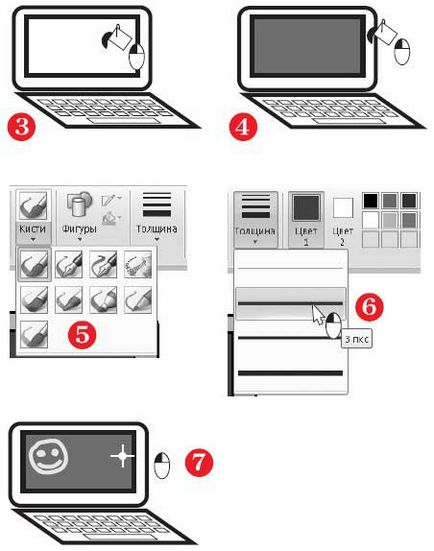Книга: Наочний самовчитель роботи на нетбуці
Що «вміє» програма Paint?
Що «вміє» програма Paint?
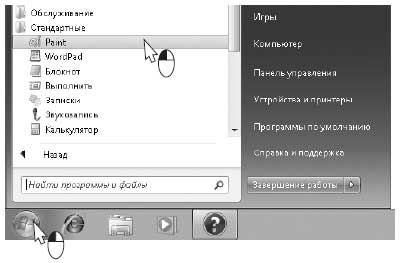
Запустіть програму: Пуск | Все програми | Стандартні | Pamt (1).
Після запуску у вікні програми відкривається «чистий аркуш паперу». На ньому ми і будемо малювати. У верхній частині вікна розташована панель інструментів (2).
За замовчуванням відображається панель інструментів Головна. На ній знаходяться кнопки інструментів малювання і редагування малюнків.
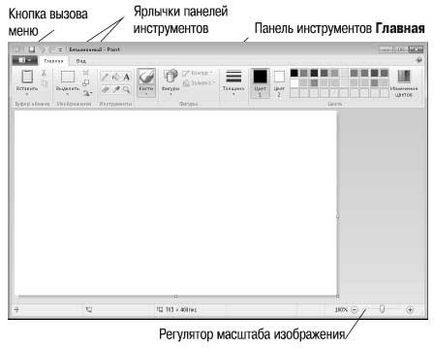
Щоб на місці панелі інструментів Головна відобразилася панель інструментів Вид. клацніть на її ярлику (3).

Спробуємо намалювати наш нетбук. На цьому прикладі розглянемо деякі прийоми малювання і редагування малюнків. Почнемо з вибору інструменту малювання. Клацніть на кнопці Фігури. У випадаючому меню виберіть інструмент Округлений прямокутник (1).
Клацніть на кнопці Товщина і виберіть товщину лінії, яку ми будемо малювати (2).
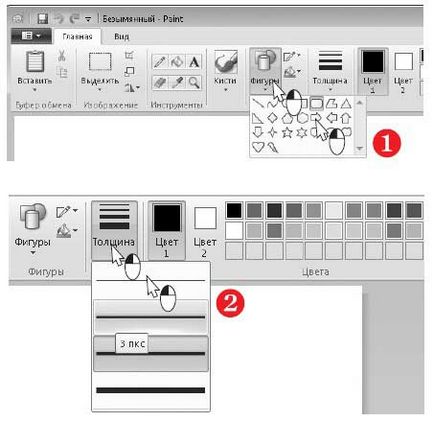
Призначте кольору. Клацніть на кнопці Цвет1. Це колір, яким буде малювати ліва кнопка миші. Виберіть в палітрі потрібний колір, наприклад, чорний (3).
Коли покажчик миші потрапляє в робочу область вікна, він перетворюється в один хрестик.
Встановіть покажчик в тому місці, де повинен з'явитися один з кутів прямокутника. За допомогою миші намалюйте прямокутник - кришку нетбука (4).
Тепер намалюємо на ній екран. Виберіть інструмент Прямокутник (5).
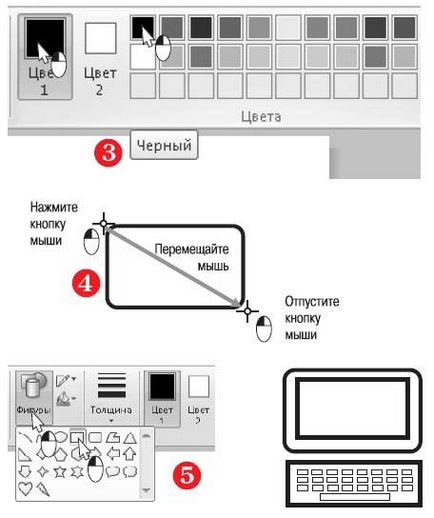
За допомогою миші намалюйте всередині першого прямокутника з округленими кутами прямокутник поменше.
Таким же чином намалюйте корпус і клавіатуру. Малюючи клавіші, виберіть меншу товщину лінії.
Спробуємо надати вийшла зображенні перспективу. Для цього потрібно перекосити нижню частину зображення. Спочатку виділимо її. На панелі інструментів виберіть інструмент Виділити (1).
Обведіть покажчиком миші частина зображення, яку ви збираєтеся редагувати. Навколо неї з'явиться пунктирна рамка виділення з маркерами по кутах (2).
На панелі інструментів натисніть кнопку Змінити розмір і нахилити (3) або натисніть клавіші Ctrl + W.
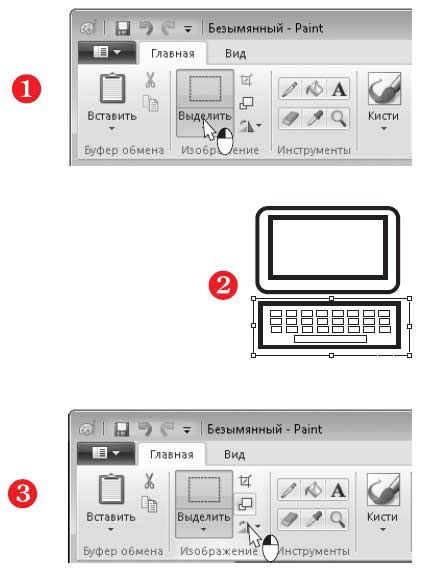
Відкриється діалог Зміна розмірів і нахилу.
У групі Нахил (градуси) в поле По горизонталі введіть кут нахилу в градусах, наприклад, - 60. У нашому випадку кут повинен бути негативним, щоб нижня частина виділення змістилася вліво. Натисніть кнопку OK (4).
Виділений фрагмент буде перекошений на заданий кут (5).
Наведіть покажчик миші на маркер на рамці виділення. Покажчик прийме вид двонаправленої стрілки. Перетягуючи боку рамки виділення за маркери, трохи збільште ширину виділеного фрагмента і зменшіть його висоту (6).
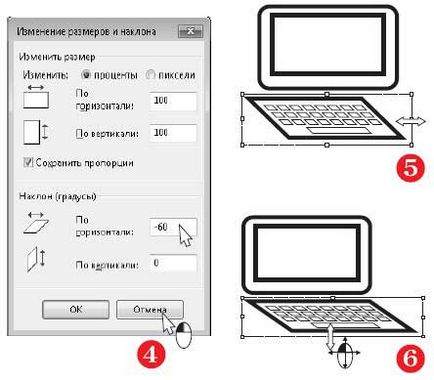
Розфарбуємо вийшов малюнок.
На панелі інструментів натисніть кнопку Заливка кольором (1).
На палітрі виберіть колір заливки, наприклад, індиго (2).
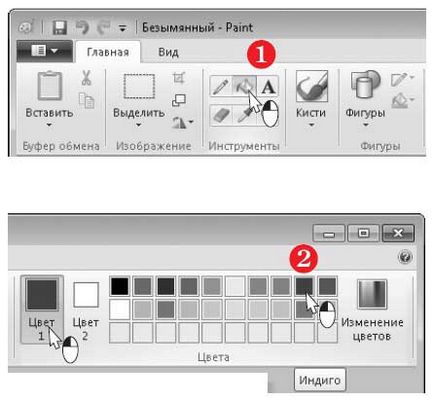
Потрапляючи в робочу область вікна, покажчик миші набуває вигляду відра з фарбою (3).
Наведіть покажчик в те місце, яке ви хочете залити кольором, і клацніть кнопкою миші. Вся область, обмежена замкнутою лінією, буде зафарбована вибраним кольором (4).
Виберіть інший колір і таким же чином зафарбуйте, наприклад, рамку екрану або клавіші на малюнку.
Що б ще намалювати?
Натисніть кнопку Пензлі й виберіть одну з пензликів (5).
Виберіть товщину лінії і її колір (6).
Покажчик миші прийме вид перехрестя з кольоровою точкою в центрі. Натискаючи кнопку миші, ви як ніби торкаєтеся пензлем паперу.